とあるガジェットブログで興味深いワイヤレスマウスを紹介しており、気になったので購入してみました。
今回は多機能ワイヤレスマウス「Qtuo 2.4G」をご紹介いたします。
内容物
包装の箱は海外メーカーでよくあるシンプルな装いです。
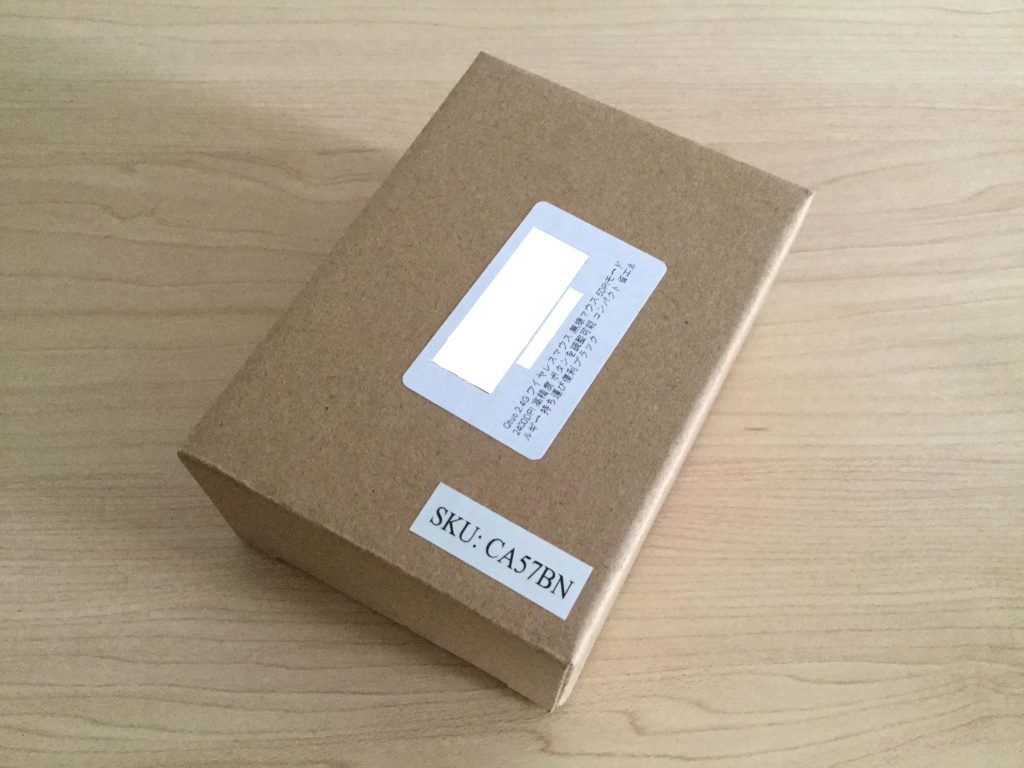
内容物はマウスと梱包材、取扱説明書の3つとなります。電池は梱包されていなので、別途購入する必要があります。

| ブランド | Qtuo |
|---|---|
| 商品重量 | 100 g |
| 梱包サイズ | 11.5 x 7.6 x 4.8 cm |
| カラー | ブラック |
| 対応OS | Windows、Mac、Linux ※MAC OSは一部の機能(サイドキーのカスタマイズ・設置)不可。 |
| 電池 | 単3型電池1本 |
| DPI | 5DPI(800-1200-1600-2000-2400) |
| 無線 | 2.4G無線伝送 |
| 無線距離 | 15m |
| 節電モード | 最大15ヶ月耐用。パソコンがパワーオフまたはレシーバーを抜き出し時、節電モードに移行。 |
Qtuo 2.4G
抜群のフィット感を生み出すフォルム
マウスは全体的にコンパクトで、掌の部分にあたる箇所がほんの少し盛り上がる形になります。この盛り上がり部分がいい感じに掌に少しだけあたり、抜群のフィット感を生み出しています。

左側にブラウザの「進む」、「戻る」の機能を利用できるボタンがあります。ボタンは少し柔らか目で、気持ちよく押し込めます。

右側に薬指がかかる窪みと小指を沿える面があります。ちょうどいい感じで、薬指と小指を置くことができます。

上部にホイール、DPIを変更するボタンがあります。ホイールは滑らかに動作し、押し込むとマウスを上下に動かすことで画面をスクロールすることができるようになります。DPIボタンは押すと800-1200-1600-2000-2400と5段階までDPIを変更することができ、ランプの点滅回数で現在の速度がわかります。

マウスの後方にロゴが入っています。当然ですが、ロゴは手をかぶせると見えなくなってしまいます。

考えられた作り
マウスの裏にはレシーバーが差し込まれており、レシーバーとマウスを一体化させることができので、レシーバーの紛失防止に一役買っています。気づきにくいですが、マウスの裏側にある四隅のゴムには保護フィルムが貼ってあるので、マウスの動きに引っかかりを感じたら剥がしてしまいましょう。

カバーを外すと単三電池をセットします。必要な単三電池の数は1本となります。

単三電池を1本セットします。
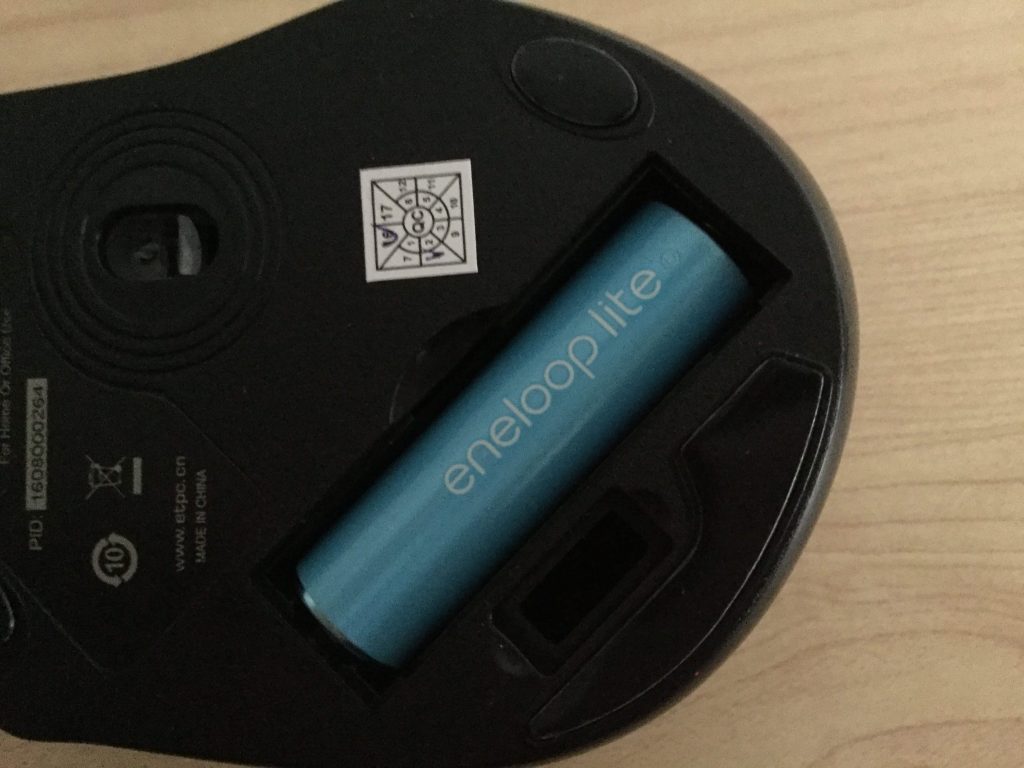
マウスからレシーバーを取り出して、パソコンに差し込みます。

レシーバーは問題なくパソコンのUSB端子に差し込めました。
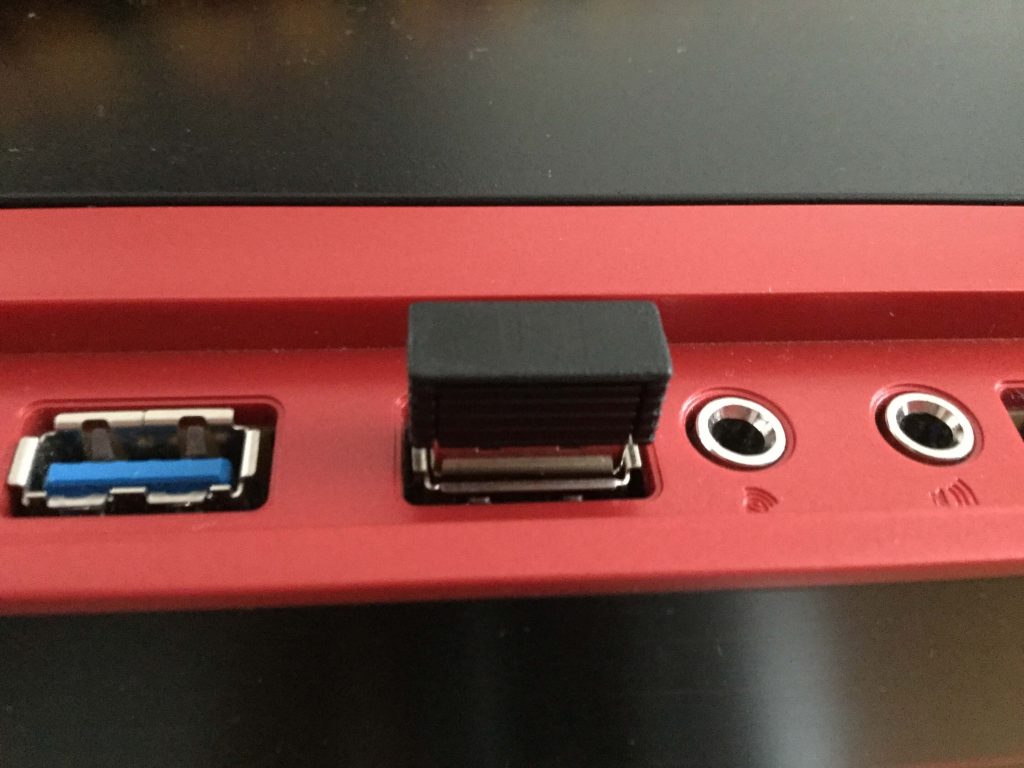
マウスはレシーバーを差し込むだけで、すぐ使用することができます。Windows10のパソコンで使用しましたが操作は良好で、ブラウザの「進む」、「戻る」も問題なく利用できました。左クリックや右クリックもサラサラとした質感から、気持ちよくクリックすることができます。
マウスカーソルもストレスなく移動できます。DPIボタンで速度を変えることで、動作を細かく調整できます。パソコンの設定を合わせるとさらに細かく調整できるので、カーソル移動で不満を感じることはまずないでしょう。
マウスのクリック音は少し大きめですが、よほど静かな場所でもない限り気になるほどではないと感じました。マウスのホイールは値段にしては気持ちよく操作できるので、高級マウスを使用している方でもない限り、問題ないと思います。
「Qtuo 2.4G」を使用していて一番驚いたのが「軽さ」です。必要な電池が単三電池1本だということを差し引いても、これだけの多機能マウスで軽いというのはうれしい誤算でした。
Mac Book Airで試してみた
OSにMac対応と記載していたので、Mac Book Airで試してみました。

Windowsと同じようにレシーバーを差し込むだけで使用できました。ただ、動作の表記にあった通り、「進む」と「戻る」のボタンは残念ながら機能しませんでした。ホイールを押し込むとMacの機能であるExposé(エクスポゼ)を利用することができました。エクスポゼはWindows10の「タスクビュー」と同じ機能で、起動しているアプリなどを一瞬で一覧で表示させることができる機能です。これは結構便利でした。
後日試したのですが、フリーソフトを導入することによって、Macでも「進む」、「戻る」のボタンを機能させることができました。下記の記事で確認することができます。

「Qtuo 2.4G」を購入するきっかけになったorefolderさんの記事では、OTGアダプタを利用してAndroidでの使用を試されてます。

気になった方は訪れてみてはいかがでしょうか。
まとめ
- 「Qtuo 2.4G」はコンパクトなワイヤレスマウス。
- 使い心地は良好。
- マウスの裏側にある四隅のゴムには保護フィルムが貼ってある。
- 全ての機能は利用できないがMacでも使用できる。
最初はサブマシン用にと思ったのですが、現在メインで使用しているロジクールの「M905t」をサブ用に回して、「Qtuo 2.4G」をメインにしようかと悩んでいます。それくらい気に入りました。Amazonでベストセラーになる理由が分かった気がします。
現在Amazonのセールで898円とお求めやすい価格となっています。気になった方は購入を検討してみてはいかがでしょうか。


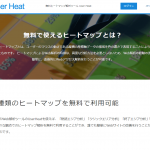

コメント